如何应用excel2010中数据透视表之日期分组
1、打开样表,其中明细数据如图所示。

2、选择菜单栏“插入”按钮,接着在功能面板选择“数据透视表”,弹出设置窗口如下图2所示。在设置窗口中,填入源数据区域,或通过选取按钮在源工作表中选取。点击确定后,进入数据透视表字段设置窗口(如图3)

3、在弹出窗口的字段列表中,将开票日期拖入行标签,将开票金额和税额字段拖入数值标签。确定后,结果如图4.

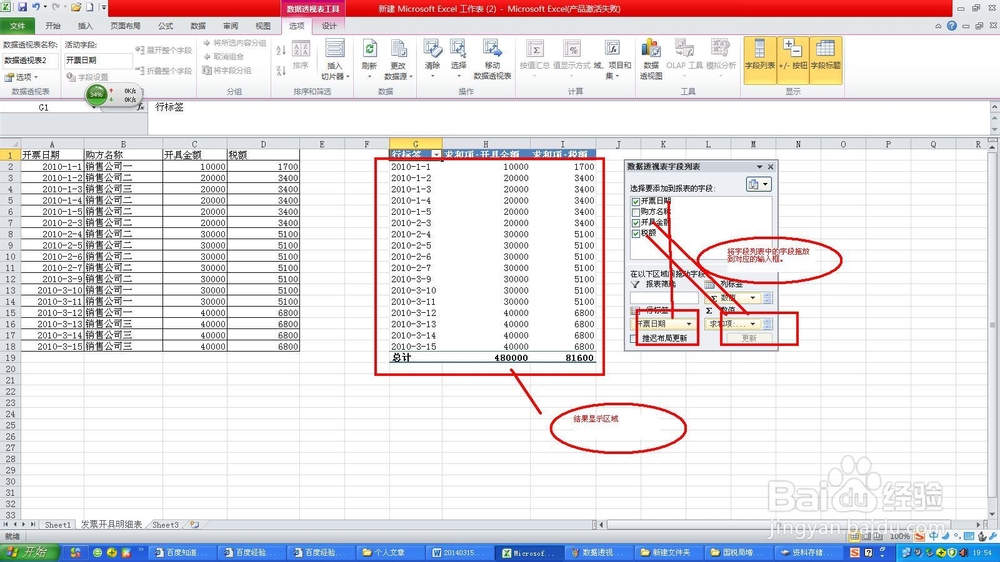
4、在结果数据区域,点击右键,在弹出菜单中选择“创建组合”。弹出窗口如图5.


5、在分组设置窗口中,点击“月”后确定。整个操作完成,结果如图6.
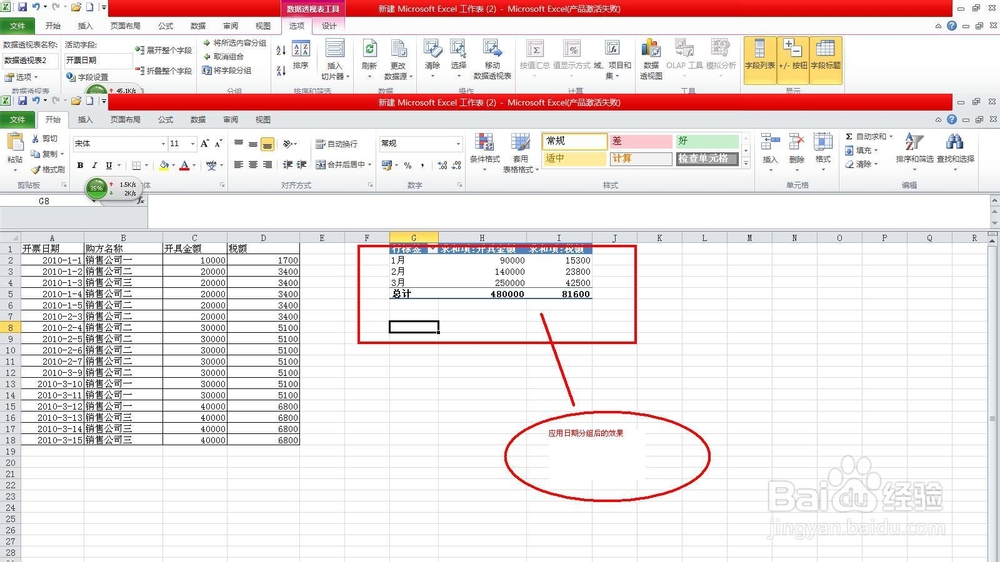
6、根据同样的原理,我们可以区域字段创建分组,对明细数据分区域统计。
声明:本网站引用、摘录或转载内容仅供网站访问者交流或参考,不代表本站立场,如存在版权或非法内容,请联系站长删除,联系邮箱:site.kefu@qq.com。
阅读量:119
阅读量:141
阅读量:124
阅读量:41
阅读量:22